Reklama
Ako sa mas Svetelné zručnosti 3 dôvody, prečo by všetci fotografi mali používať Adobe LightroomMnoho ľudí si nie je celkom istých, kde Lightroom zapadá do vecí. Je to editor obrázkov... ale nie je to také dobré ako Photoshop? Tu je všetko vysvetlené. Čítaj viac ? Máte dojem, že vaše fotografie žiaria, alebo ich rozmaznávate ťažkou technikou? Mohli by ste dokonca povedať rozdiel?
Prejdite si Flickr alebo iný web na zdieľanie fotografií online a znova a znova uvidíte rovnaké chyby: zlá expozícia, prílišná saturácia, riskantná HDR a ďalšie.
Všetkým sa dá ľahko vyhnúť, ale iba vtedy, ak ich na prvom mieste poznáte. Pozrime sa na 10 najhorších chýb Lightroom, ktorým musíte zabrániť.
1. Nerovná sa horizont
Nie je zjavnejšia známa snímka ako krivý horizont, a mala by to byť prvá vec, ktorú opravíte v Lightroom.
Rovné čiary vyzerajú príjemnejšie a niekedy je ich vyrovnanie jednoduchou záležitosťou logiky. Spravidla by ste v krajinách vždy mali narovnať horizont (najmä ak vaša strela obsahuje more, pretože more netečie z kopca).

Keď niet viditeľného horizontu, napríklad v architektonickom zábere alebo vo vnútornom portréte, hľadajte veci ako rámy, police, strechy atď. A vyrovnajte ich vodorovne alebo zvisle.
Vyberte ikonu Plodina nástroj, potom Narovnať nástroj umiestnené vedľa uhol slider. Teraz na obrázku nakreslite čiaru pozdĺž horizontu. Obrázok sa bude otáčať tak, aby čiara horizontu bola teraz úplne rovná. Všimnite si, že rohy obrázka budú orezané, keď to urobíte.
A čo keby ste zámerne chceli uhly? Nech je to tak samozrejme úmyselné. Byť jeden stupeň off vyzerá ako chyba, zatiaľ čo 15 stupňov vyzerá rafinovane považovaný za rámovanie Ako zostaviť fotografiu: 5 základných pravidiel, ktoré treba dodržiavaťAk sa chcete skutočne dobre fotografovať, je potrebné zvážiť niekoľko zásadných pravidiel týkajúcich sa zloženia obrazu. Tu je päť z najdôležitejších. Čítaj viac .
2. Ignorovanie histogramu
Mali by ste vždy Udržujte svoj monitor kalibrovaný Čo je kalibrácia monitora a ako zlepší vaše fotografie?Kalibrácia monitora zaisťuje, že farby sa zobrazujú presne a rovnako na každom displeji, a to aj pri tlači. Čítaj viac keď spracovávate svoje fotografie. Ak je monitor nastavený príliš svetlý alebo príliš tmavý, je veľmi ťažké posúdiť správne úrovne expozície. Platí to najmä vtedy, ak idete iba očami, ako to robí veľa používateľov.
Najjednoduchší spôsob, ako sa tomuto problému vyhnúť, je použite histogram Porozumenie histogramom a práca s nimi v aplikácii Adobe LightroomAk na úpravu svojich fotografií používate Adobe Lightroom, histogram je nástroj, s ktorým sa musíte oboznámiť. Čítaj viac pre usmernenie. Ukáže vám, či je váš záber preexponovaný, podexponovaný alebo či sa orezávajú svetlá alebo tiene.
Môže vás tiež upozorniť na zle kalibrovaný monitor. Ak histogram indikuje vyváženú expozíciu, ale vaše oči vám hovoria, aby bol záber tmavší, môže to znamenať, že úroveň jasu vášho monitora je nastavená príliš vysoko.
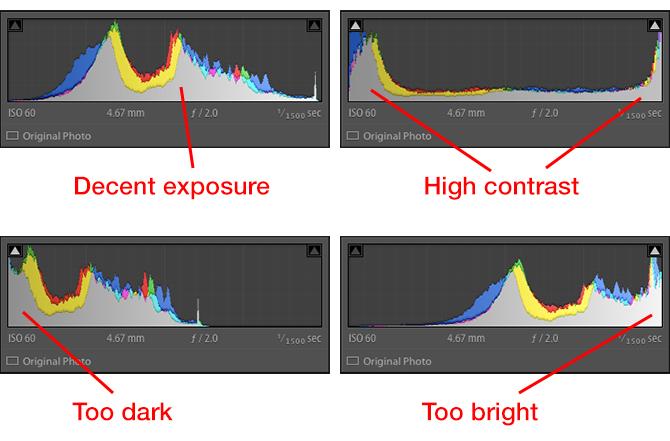
Toto je obzvlášť dôležité pri plánovaní tlače fotografií. Jednou z najbežnejších sťažností je, že výtlačky sú príliš tmavé a takmer vždy je výsledkom toho, že máme monitory príliš svetlé.
3. Použitie príliš veľa zrozumiteľnosti
jasnosť posuvník je nástroj, ktorý každému umožňuje pridať úder do obrázka. Jasnosť je variáciou kontrastného nástroja, ktorý sa zameriava na stredné tóny. Pomáha vykresliť detaily a textúru bez toho, aby to ovplyvnilo svetlé a tieňové oblasti obrázka.
Výsledný efekt nie je nepodobný ostrosti a príliš veľa jasnosti sa často zamieňa s nadmerným zaostrením (ku ktorému sa dostaneme neskôr).

Platí to najmä pre staršie predkreatívne verzie programu Lightroom typu Cloud. Čistota bola veľmi tupým nástrojom, ktorý by okolo objektov vytváral ostré hrany a halo. V posledných verziách sa to veľa zlepšilo, ale účinok priveľa jasnosti je stále zjavný od míle ďaleko.
Takže zatiaľ čo trochu jasnosti je takmer vždy dobrá vec, vyhýbajte sa jej ťahaniu až na +100. Ešte lepšie je použiť Nastavovacia kefa a maľovať jasnosť do iba tých oblastí, ktoré chcete: napríklad môžete použiť Clarity na popraskanie očí modelu, ale jeho použitie na pokožku by zlepšilo iba vrásky alebo iné vady.
4. Zmäkčenie pokožky
Posunutie posúvača Clarity príliš ďaleko doprava je zlé, ale posúva ho príliš ďaleko doľava.
Na vyhladenie pleti sa často používa negatívna čírosť. Lightroom dokonca má Zjemňujú pokožku nastavenie, ktoré rozprestiera jazdec Clarity až nadol na -100 a zároveň pridá trochu zaostrenia.

Proces vyzerá takto:
- Vyberte ikonu Nastavovacia kefa.
- zvoliť Zjemňujú pokožku z ponuky Efekt.
- Začiarknite políčko označené Zobraziť vybraté prekrytie maskou (aby ste presne videli, kde maľujete).
- Upravte veľkosť kefy a potom maľte cez tvár.
- Zrušte začiarknutie políčka Prekryv a hotovo.
Problém je, že účinok môže byť príliš silný. Chcete, aby váš model vyzeral dobre, ale nechcete, aby vyzeral ako vyrezaný z bloku vosku. Aby ste tomu zabránili, priblížte obrázok a pomaly zvyšujte jasnosť (mali by ste byť stále v záporných číslach), až kým nezačnete vidieť len malú textúru a opakovanie tieňov.

Hore vidíte rozdiel. Jedna ľavá, máme len dosť zmäkčenie. Vpravo máme príliš veľa a účinok je celkom zrejmý.
5. Pridanie príliš veľa farieb
Lightroom má dva základné nástroje na prácu s farbami. nasýtenia nastavuje každú farbu v obrázku o rovnaké množstvo a mal by sa používať veľmi striedmo.
živosť nastavuje farby na základe toho, koľko každej farby je už na obrázku, čím zvyšuje živosť obrazu najmenej nasýtené farby, zatiaľ čo väčšina sám nasýtený.

Lepšie výsledky získate, ak použijete skôr vibráciu ako saturáciu, pretože je to viac kontrolované a podhodnotené. Stále je však možné ísť príliš ďaleko - je to len malý krok pozdĺž jazdca z „jasného a slnečného“ na „rádioaktívny“.
Je tak ľahké preháňať farby bez toho, aby ste si to uvedomovali. Jednoduchý trik, ktorým sa obísť, je nastaviť živosť na akúkoľvek úroveň, o ktorej si myslíte, že ste spokojní, potom okamžite tónujte ho o 10 alebo 15 bodov. Sotva si všimnete rozdiel a určite to neublíži vašej fotografii.
6. Vytváranie zlých HDR
HDR fotografia je veľmi populárna. Vysoký dynamický rozsah zvyšuje množstvo detailov v tieňovej aj svetlej oblasti obrázka, a je obzvlášť efektívny pri scénach, ktoré by váš fotoaparát za normálnych okolností usilovne správne exponoval. Ale existuje správna cesta a zlý spôsob, ako to urobiť Je čas, aby sme sa dozvedeli niečo o prehratej fotografii HDR... [Názor]HDR znamená High Dynamic Range (Vysoký dynamický rozsah) a z fotografického hľadiska všeobecne vytvára obraz, kde je celá scéna vyvážená a rovnomerne exponovaná. Nedávno som toho na webe veľa nevidel. Som ... Čítaj viac a v Lightroom je veľmi ľahké sa to pokaziť.
Potiahnite posúvač Hlavné prvky, roztočte tiene, doplňte Clarity a Vibrance a môžete skončiť s takýmto:

Áno, nerob to. Ak sa vám páči efekt HDR, venujte trochu času Naučte sa, ako to urobiť správne Fotografie HDRI: Základný základ pre zručnosti a pracovné postupyTáto príručka popisuje koncepty spojené s fotografovaním HDR, po ktorom nasleduje logický postup krokov pri tvorbe obrázkov s vysokým dynamickým rozsahom. Čítaj viac . Môžete dosiahnuť určité nápadné výsledky a zároveň si udržať prirodzený vzhľad.
7. Nadostrenie
Každý obrázok z digitálneho fotoaparátu potrebuje zaostrenie. Keď snímate v Jpeg, stáva sa to z fotoaparátu (aj keď je možné, že budete musieť pridať ďalšie v príspevku) a kedy streľba v RAW Nadchádzajúci fotograf? Tu je dôvod, prečo by ste mali strieľať surovoKaždá dSLR, prosumer a dokonca aj niektoré špičkové kompaktné fotoaparáty majú schopnosť ukladať surové obrazové súbory. Nejde iba o vyššiu kvalitu obrazu, ale o dar bohov fotografie. Čítaj viac musíte ju pri spracovaní fotografie pridať.
Príliš veľa zaostrenia je však zlá vec. Vytvára tvrdé, škaredé obrysy, pridáva halo okolo okrajov objektov, vytvára maliarsky efekt v podrobných oblastiach (ako je lístie) a môže tiež zhoršovať šum v obrazoch s vysokou citlivosťou ISO.

Na vylepšenie zaostrenia môžete urobiť dve veci:
- Priblížte na 100%. Zaostrenie je silnejšie, ako sa môže zdať a pri oddialení nemusí byť efekt okamžite viditeľný.
- Použite možnosť maskovania. Držte alt kľúč pretiahnite maskovanie posúvač doprava. Biele kúsky budú nabrúsené, čierne oblasti nebudú. To vám umožní obmedziť zaostrenie iba na hrany a textúry, pričom zostanú samé hladké oblasti, ako je obloha.

Okrem toho je dôležité si uvedomiť, že zaostrenie nedokáže opraviť rozmazané obrázky. Ak váš fotoaparát vynechal zaostrenie alebo ak došlo k rozmazaniu pohybu spôsobenému pomalými rýchlosťami uzávierky, nepomôže žiadne zaostrenie. V skutočnosti to pravdepodobne zhorší. Buď prijmite jemnosť alebo jednoducho zmažte fotografiu.
8. Preháňanie účinkov
Lightroom má veľa efektov, ktoré môžu vylepšiť a vylepšiť fotografiu, ale používajú ich ťažkopádne a nakoniec vyzerajú zle.
Jedným z hlavných príkladov je Ďialničná známka nástrojom. Môžete ho použiť na jemné pritiahnutie pozornosti diváka k určitej časti obrázka, ale tiež môže aby vaša fotografia vyzerala tak, že bola nasnímaná veľmi lacným objektívom alebo dokonca ako fotografia zo starého ticha movie.
Ak sa zámerne nedozviete o retro vzhľad, nastavte perie posúvač okolo 80–100 a udržať čiastka nižšie, ako by ste očakávali. Účinok je omnoho silnejší, ako pôvodne vyzerá -10 až -20 je dosť často.

Podobná zásada sa uplatňuje na Odstupňovaný filter nástrojom. Je to skvelé pre stmavnutie alebo pridanie drámy k jasnej oblohe, ale môže to pokaziť. Ak chcete dosiahnuť prirodzený vzhľad, použite radšej väčší, plynulý gradient, než kratší, prudší vzhľad, ktorý bude vyzerať nepravo.
Ak neúmyselne zachytíte aj objekty popredia v prechode, prepnite na Nastavovacia kefa, stanovte kladný súčet na internete tiene posúvač a potom maľte na objekt, čím zrušíte efekt prechodu.
9. Vytváranie hluku prostredníctvom nadmerného spracovania
Jedným z najnepriaznivejších vedľajších účinkov mnohých vyššie uvedených chýb je to, že môžu vážne zhoršiť kvalitu vašich fotografií. Odľahčenie expozície, zdvihnutie tiene, zvýšenie sýtosti alebo dokonca príliš orezanie môžu spôsobiť, že hluk sa stane zreteľným, aj keď na obrázku nie je žiaden šum s.

Keď pracujete s obrázkami JPEG alebo, nájdete veci, ktoré môžu rýchlo klesať snímka s vysokou citlivosťou ISO Ako nastavenie ISO fotoaparátu ovplyvní vaše fotografie?Vedieť, kedy upraviť vaše nastavenia ISO, môže mať pre vašu fotografiu obrovský význam. Čítaj viac (alebo, najhoršie zo všetkých, JPEG s vysokým ISO).
Ak sa nachádzate s obrázkom, ktorý je hlučnejší, ako by ste chceli, môžete ho skúsiť skrotiť pomocou Nastavovacia kefa. Tento nástroj umožňuje aplikovať rôzne úrovne redukcie šumu na rôzne časti obrazu. Jasná modrá obloha napríklad vydrží veľmi silné zníženie hluku, zatiaľ čo s menšou textúrou by sa malo zaobchádzať ľahšie, aby ste nestratili žiadne podrobnosti.
Najlepším riešením je však v prvom rade vyhnúť sa vytváraniu hluku.
10. Orezanie na nesprávny tvar
Naša posledná chyba sa väčšinou týka fotografií, ktoré plánujete vytlačiť. Je lákavé voľne orezať obrázok, aby sa odstránili nežiaduce objekty a vylepšilo rámovanie. Môže to však priniesť neočakávané problémy.

Ak používate online tlač fotografií a nakupujete rámy, ste obmedzení na určitý počet štandardných veľkostí a pomerov strán. Výzvou môže byť aj tlač a rámovanie zdanlivo štandardného obrázka s rozmermi 16 palcov x 9 palcov.
Lightroom je Plodina Nástroj má veľa predvolieb, ktoré zodpovedajú najbežnejším pomerom tlače, napríklad 1 x 1 palec, 10 x 8 palcov a 7 x 5 palcov. Ak sa chystáte tlačiť, držte sa ich.
Nechajte to jemné
V Lightroom je ľahké robiť chyby. Ste tak zameraní na prácu, že máte zmysel pre perspektívu, posúvajte posúvače vyššie a vyššie bez toho, aby ste si uvedomili skutočný efekt, ktorý to má na vaše fotografie.
V ideálnom prípade by spracovanie fotografií malo byť neviditeľné. Čím viac budete robiť, tým lepšie to musí byť. Tým, že si uvedomujete niektoré úskalia pri spracovaní Lightroomu, máte lepšie predpoklady ich nájsť a v budúcnosti sa im vyhnúť.
Robíte niektorú z týchto chýb v Lightroom? O akých chybách vidíte, že ostatní robia o čom by sme mali vedieť? Povedzte nám o nich v komentároch nižšie.
Andy je bývalý novinár a redaktor časopisov, ktorý píše o technológii už 15 rokov. V tom čase prispel k nespočetným publikáciám a produkoval copywriting pre veľké technologické spoločnosti. Poskytol tiež odborné komentáre pre médiá a hostil panely na priemyselných podujatiach.


